- Autor Abigail Brown [email protected].
- Public 2023-12-17 06:43.
- Zuletzt bearbeitet 2025-01-24 12:05.
Was man wissen sollte
- iPhone: Tippen Sie in Nachrichten auf Stiftsymbol. Geben Sie Kontaktnamen oder Telefonnummern in das Feld An ein -Feld. Nachricht eingeben und Senden.
- Android: Öffnen Sie in einer SMS-App eine neue Konversation. Geben Sie im Feld Empfänger eingeben Namen oder Nummern ein.
In diesem Artikel wird erläutert, wie Sie mit der Nachrichten-App auf einem iPhone oder einer SMS-App auf Android-Telefonen eine Textnachricht an eine Gruppe senden.
So senden Sie einen Gruppentext auf dem iPhone
Gruppennachrichten sind eine schnelle und bequeme Möglichkeit, Gruppen zu organisieren, Veranst altungen einzurichten oder dieselbe Nachricht an mehrere Personen zu senden. Verwenden Sie auf einem iPhone die Nachrichten-App.
- Öffne die App Nachrichten. Wählen Sie das Stiftsymbol in der oberen rechten Ecke, um eine neue Textnachricht zu beginnen.
-
Personen im Feld An: hinzufügen. Wenn sie sich bereits in Ihrer Kontaktliste befinden, geben Sie ihren Namen ein und ihre Kontaktinformationen sollten erscheinen. Sie können auch die Telefonnummer der Person eingeben oder auf Plus (+) tippen, um durch Ihre Kontaktliste zu gehen und Empfänger hinzuzufügen.
Sie können sogar Personen in die Nachricht aufnehmen, die nur Zugriff auf ein iPad-Tablet haben; Solange sie mit dem WLAN verbunden sind, erh alten sie die Nachricht in ihrer Messenger-App.
- Wenn Sie mit dem Hinzufügen von Personen fertig sind, geben Sie einfach Ihre Nachricht ein und tippen Sie dann auf Senden.
Beim Senden von Gruppentexten auf Ihrem iPhone können Sie den Gruppenchat benennen, Benachrichtigungen von den Gruppentexten stummsch alten und Personen zur Gruppe hinzufügen oder daraus entfernen.
So senden Sie einen Gruppentext auf Android
Das Senden einer Gruppen-SMS auf Android ist dem Senden auf einem iPhone ziemlich ähnlich.
- Öffne deine SMS-App. Auf den meisten Telefonen ist dies Nachrichten. Öffnen Sie eine neue Konversation.
-
Fügen Sie im Feld Empfänger eingeben Kontakte hinzu, indem Sie eine Telefonnummer oder den Namen einer Person eingeben oder die Kontaktliste und Ihre Kontakte auswählen.

Image -
Sobald Sie Ihre Kontakte ausgewählt haben, geben Sie wie gewohnt eine Nachricht ein und wählen Sie dann Senden.
In neueren Android-Versionen können Sie die Zustellung von Textnachrichten zu einem bestimmten Zeitpunkt planen, indem Sie Ihre Nachricht wie gewohnt eingeben und Senden lange drücken (antippen und h alten).
Warum das Senden einer Gruppennachricht möglicherweise nicht funktioniert
Wenn Ihre Gruppennachricht nicht funktioniert, liegt die häufigste Ursache in Ihren Telefoneinstellungen. Da Gruppennachrichten viel umfangreicher sind als Standardtexte, müssen Sie die MMS-Einstellung aktivieren, damit Ihr Telefon diese Art von Daten senden kann.
Gehen Sie zu Ihren Telefoneinstellungen und vergewissern Sie sich, dass Sie die Option zum Senden von Multimedia-Nachrichten (MMS) aktiviert und Ihrem Telefon erlaubt haben, Daten per Messaging zu verwenden. Die Einstellung ist normalerweise ein einfacher Kippsch alter in Ihrem Einstellungen Menü, oft unter einem Messenger oder Daten Unterüberschrift.
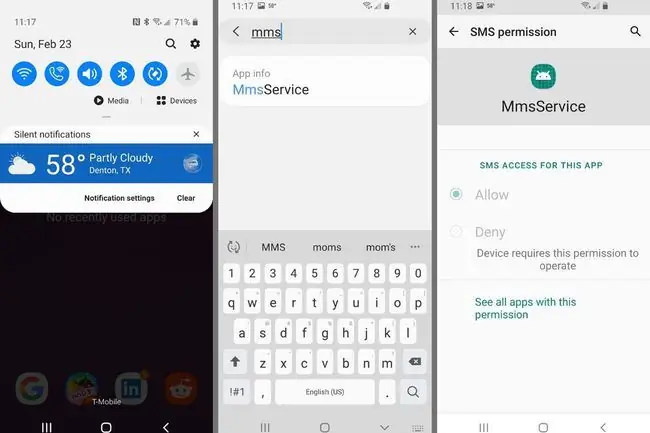
Gruppen-SMS verwenden aufgrund ihrer Größe und einiger anderer Funktionen, die durch Gruppennachrichten aktiviert werden, im Allgemeinen die Daten Ihres Telefons und nicht Ihren SMS-Plan. Wenn diese Optionen erlaubt sind, sollten Sie keine Probleme haben, eine Gruppennachricht zu senden.
Manche Leute mögen es nicht, Teil eines Gruppennachrichten-Threads zu sein, besonders wenn dies nicht auf sie zutrifft. Deshalb ist es immer praktisch zu wissen, wie man einen Gruppennachrichten-Thread verlässt.






